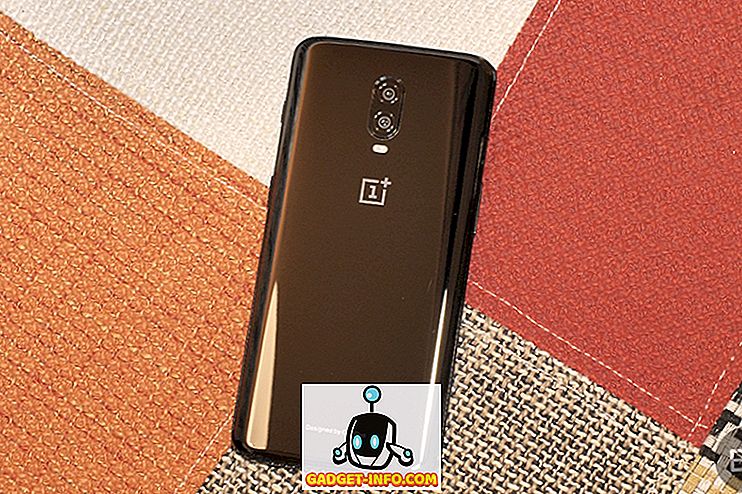Morda pride čas, ko morate napisati skript ali oddaljeno povezati z računalnikom in zagnati ukaz za omogočanje ali onemogočanje požarnega zidu Windows. Za večino IT-okolij je uporaba pravilnika skupine najpreprostejši način za konfiguriranje požarnega zidu Windows na odjemalskih računalnikih.
To je tudi najlažji način za dodajanje izjem za storitve, kot so HTTP, skupna raba datotek, programske aplikacije in drugo. Prav tako je dobro vedeti, kako konfigurirati požarni zid Windows iz ukaznega poziva v primeru, da imate računalnike in strežnike, ki niso v imeniku Active Directory.
Upravljajte požarni zid Windows iz ukaznega poziva
Najprej preverite, ali je požarni zid Windows omogočen na strežniku ali računalniku, v ukazni poziv vnesite ta ukaz:
netsh advfirewall pokaže vseprofile
Poskrbite, da odprete ukazni poziv skrbnika (kliknite Start, vnesite CMD in nato z desno tipko miške kliknite ukazni poziv in izberite Zaženi kot skrbnik ). Morate dobiti nekaj podobnega, kot je prikazano spodaj:

Privzeto bi morali tukaj videti tri ločene sezname: nastavitve profila domene, nastavitve zasebnega profila in javne nastavitve profila. Ti trije ustrezajo trem državam, v katere lahko vstavite vsako omrežno povezavo v računalnik. Če ste povezani v domače omrežje in izberete možnost Domače omrežje, bodo uporabljene nastavitve Zasebni profil.
Stanje pomeni, če je požarni zid vklopljen ali izklopljen. Pravilnik o požarnem zidu vam pove, kateri vhodni in izhodni pravilniki se uporabljajo za vsak profil.
Če želite onemogočiti požarni zid za določen profil, uporabite ta ukaz:
netsh advfirewall je izklopil stanje zasebnega profila
Druge možnosti so trenutni profil, javni profil, domenaprofil in vsi profili . Če ste želeli onemogočiti požarni zid v celoti, bi uporabili vse profile namesto privateprofile. Če želite omogočiti ponovno, na koncu namesto na off izklopite .
Odprite vrata v požarnem zidu z ukazno vrstico
Kaj pa, če želite v ukazni vrstici odpreti vrata v požarnem zidu? Tudi to je preprosto!
Recimo, da želite odpreti vrata 3389, ki so za oddaljeno namizje v sistemu Windows. Ta ukaz preprosto zaženete:
netsh advfirewall firewall dodaj pravilo name = "Odpri oddaljeno namizje" protocol = TCP dir = v localport = 3389 dejanje = dovoli
Ukaz je precej dolg, vendar ga je precej enostavno razčleniti. Dodate pravilo, mu podate ime, izberete protokol (TCP ali UDP), izberete smer (Vhod ali Izhod), podate številko vrat in izberete dejanje (Dovoli ali Zavrni).
Če želite zagnati ta ukaz, nato pa si oglejte dovoljene aplikacije v požarnem zidu programa Windows, boste videli, da je element oddaljenega namizja zdaj preverjen:

Če morate odpreti vrsto pristanišč, uporabite preprosto pomišljaj. Tukaj na primer odpiram vrata od 600o do 7000 za izhodni promet UDP:
netsh advfirewall firewall dodaj pravilo ime = "UDP portovi" protokol = UDP dir = out localport = 6000-7000 action = allow
Obstaja veliko več naprednih ukazov, ki jih lahko uporabite za upravljanje vseh vidikov požarnega zidu Windows, zato se prepričajte, da uporabljate /? znaki na koncu katerega koli ukaza za prikaz vseh možnosti in primerov.